Gmail es el servicio de correo electrónico más usado del mundo debido a su gratuidad y también a la gran cantidad de opciones y funciones que ofrece a sus usuarios. Este servicio de correo electrónico de Google no solo es usado de manera personal, sino que también es el servicio escogido por un gran número de empresas como correo corporativo, etc. Sin embargo, hasta ahora no Gmail no permitía el uso de complementos para mejorar su productividad mediante la vinculación con otros servicios.
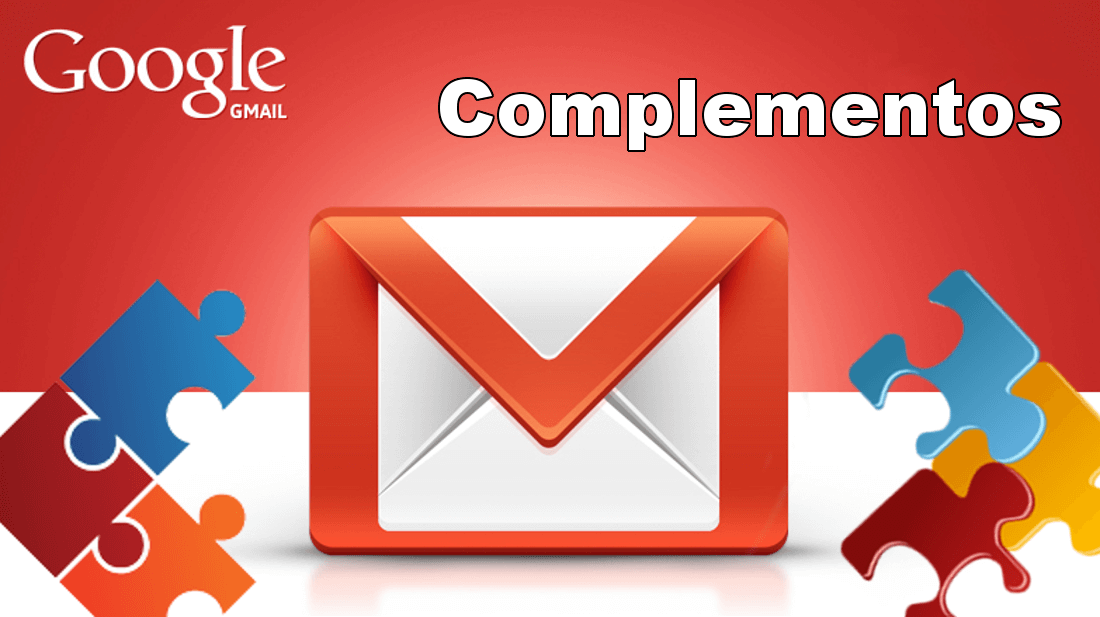
También te puede interesar: Como dar acceso a tu cuenta de Gmail sin compartir tu contraseña con el usuario.
Otros productos de Google como el navegador de Chrome ya permite desde hace bastante tiempo la posibilidad de instalar extensiones que te permite añadir nuevas funciones no ofrecidas de manera predeterminada. Pues bien, Google no permitía hasta ahora la posibilidad de instalar complementos en el servicio de correo electrónico Gmail.
Es decir, ahora Gmail si permite la instalación de extensiones, sin embargo cabe destacar que de momento no existen muchos complementos disponibles para instalar en concreto en la actualidad podrás instalar los siguientes: Asana, DialPad, Intuit Cookbock Invoicing, Hire, ProsperWorks y RingCentral. Todos estos están enfocados a los nefociós, sin embargo esto no significa que en breve el número de extensiones disponibles para Gmail aumente con la incorporación de algunos tan esperados como Dropbox.
También cabe destacar que cuando instalamos un complemento en Gmail en su versión para navegador, también estará disponible en versión para Android y viceversa.
Dicho esto a continuación queremos mostraros como instalar complementos en Gmail el servicio de correo electrónico de Google:
Como instalar add-ons en Gmail.
Todo lo que tendrás que hacer será acceder a tu cuenta de Gmail usando para ello tu Usuario y Contraseña. Una vez que nos encontremos en nuestro buzón de entrada deberás hacer clic en el icono en forma de engranaje situado en la parte superior derecha de la pantalla para desplegar el menú en el que tendrás que seleccionar la opción Descargar Complementos.
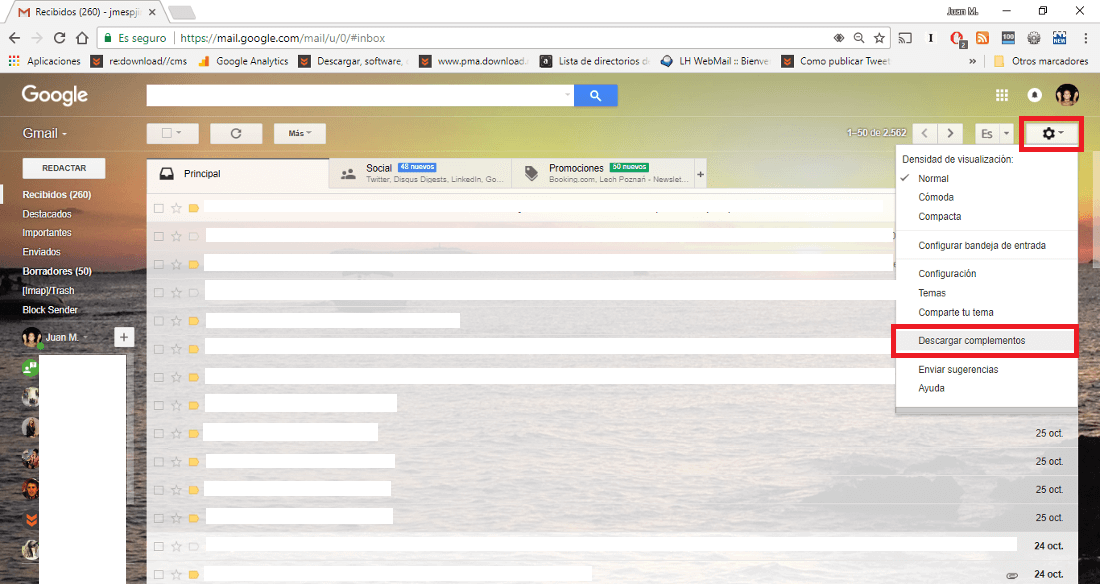
Una vez seleccionada dicha opción se mostrará una nueva ventana en la que verás todos los complementos de Gmail que actualmente se encuentra disponible. Haz clic sobre el complemento que deseas instalar lo que provocará que se abra una nueva ventana en la que se muestra la descripción del complemento.
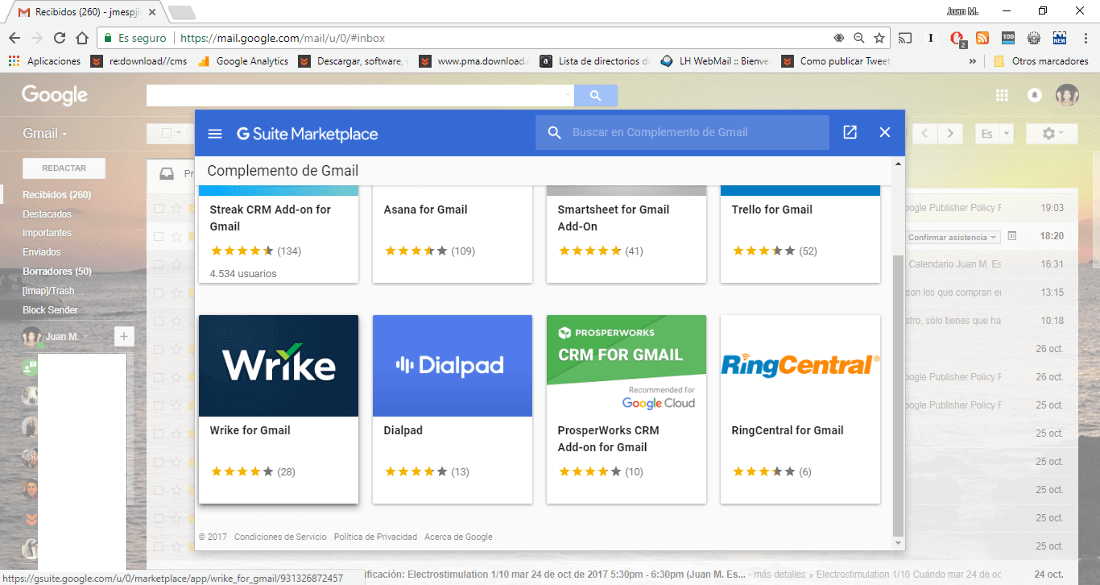
En dicha pantalla también se muestra el botón Instalar en el que tendrás que hacer clic. Ahora se te solicitará la aceptación de los términos de dicha extensión. Una vez aceptados los términos el complemento quedará instalado en tu cuenta de Gmail; tanto en la versión Web como en tu teléfono.
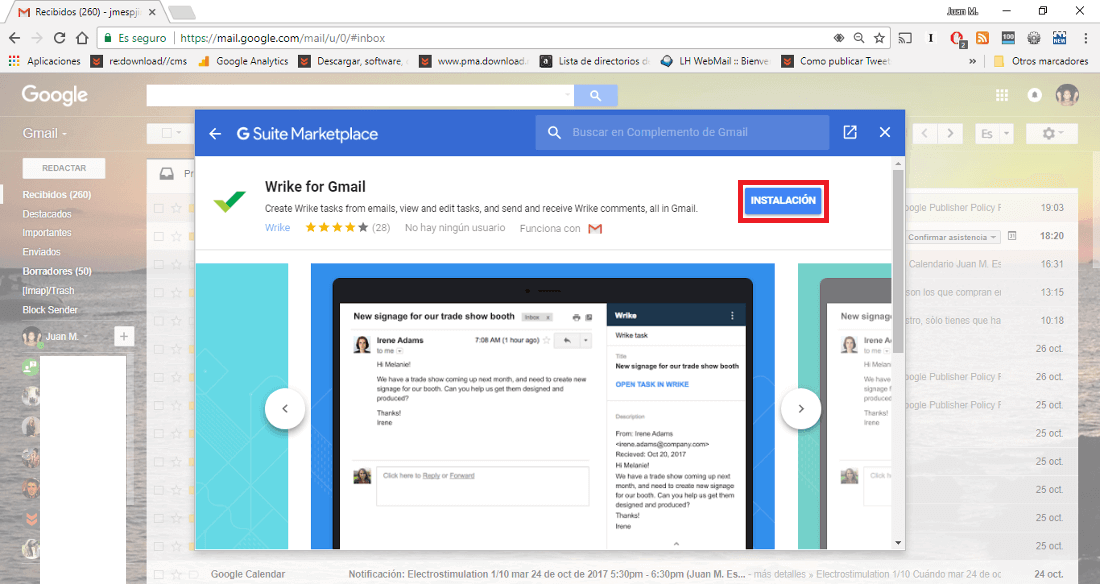
Como usar los complementos de Gmail.
Para usar los complementos instalados solo tendrás que dirigirte a la bandeja de entra de tu cuenta de Gmail en la que tendrás que buscar un hilo de conversación de correo electrónico, es decir un correo que haya sido respondido al menos una vez. Esto significa que si accedemos a un correo recibido pero no respondido no podremos usar dicha extensión.
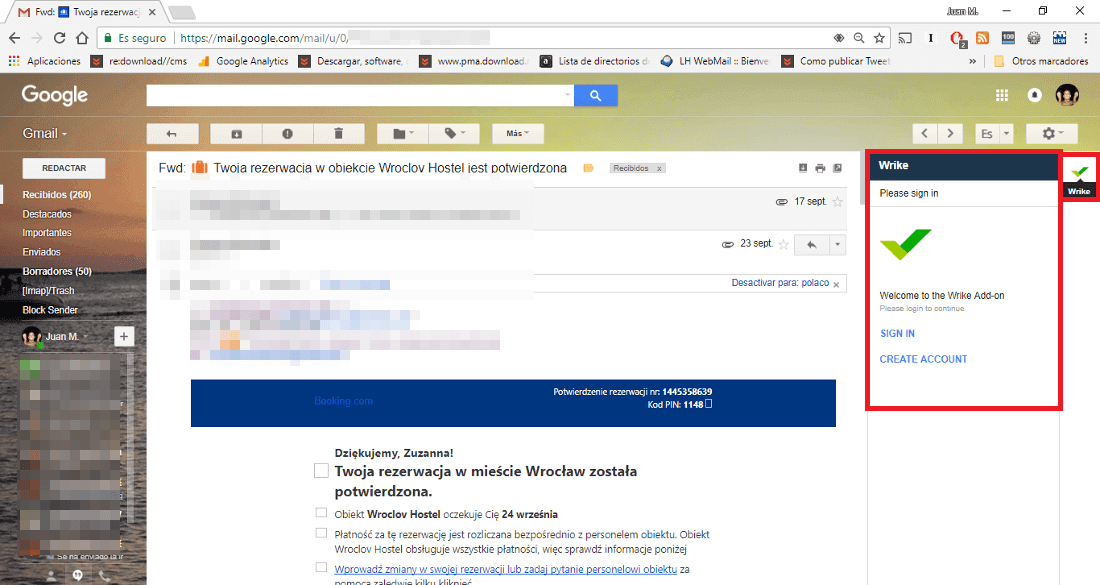
Una vez que se abra la conversación de correos electrónicos verás como en la parte derecha de la ventana se mostrará se mostrará el icono del complemento instalado en el que tendrás que hacer clic para empezar a sacar partido a sus nuevas funciones y opciones.
Como desinstalar los complementos de Gmail.
En el caso de que queramos desinstalar los complementos intalados en tu cuenta de Gmail deberás repetir el proceso de instalación, es decir, haz clic en el icono en forma de engranaje para seleccionar la opción Descargar Complementos. Ahora cuando se muestre la ventana con los complementos deberás buscar de nuevo el complemento instalado anteriormente en Gmail para hacer clic en el icono de tres puntos suspensivos que se muestra sobre dicho complemento.
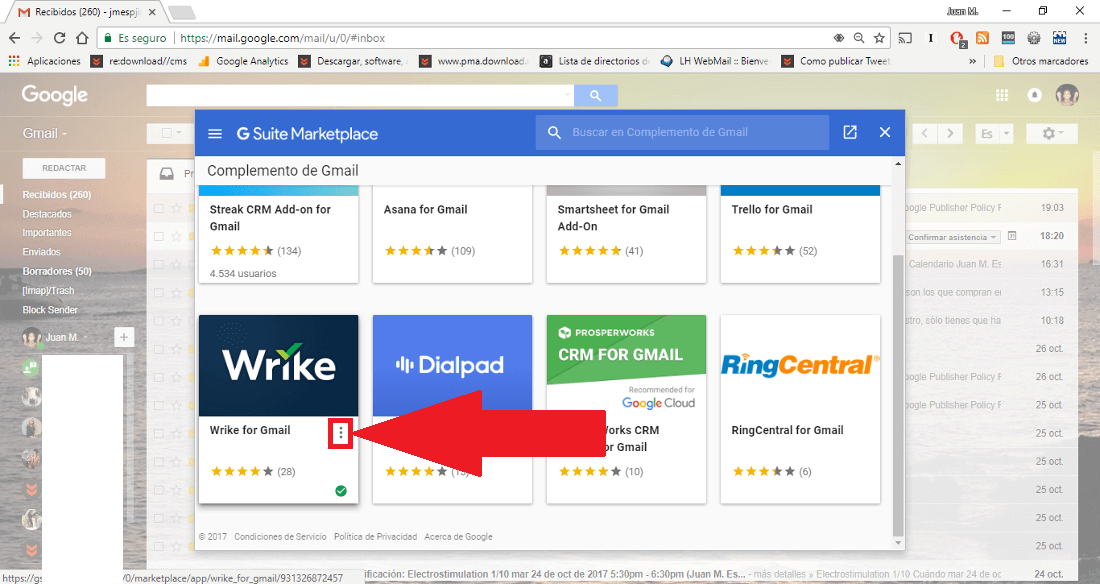
Esto provocará que se muestre la opción: Quitar. Haz clic sobre ella para acceder a una ventana en la que deberás confirmar la desinstalación del complemento anteriormente instalado en Gmail. Cuando el proceso haya terminado tu cuenta de Gmail continuará sin la extensión recién desinstalada. Evidentemente si tenemos otros complementos, estos seguirán estando disponibles en Gmail.
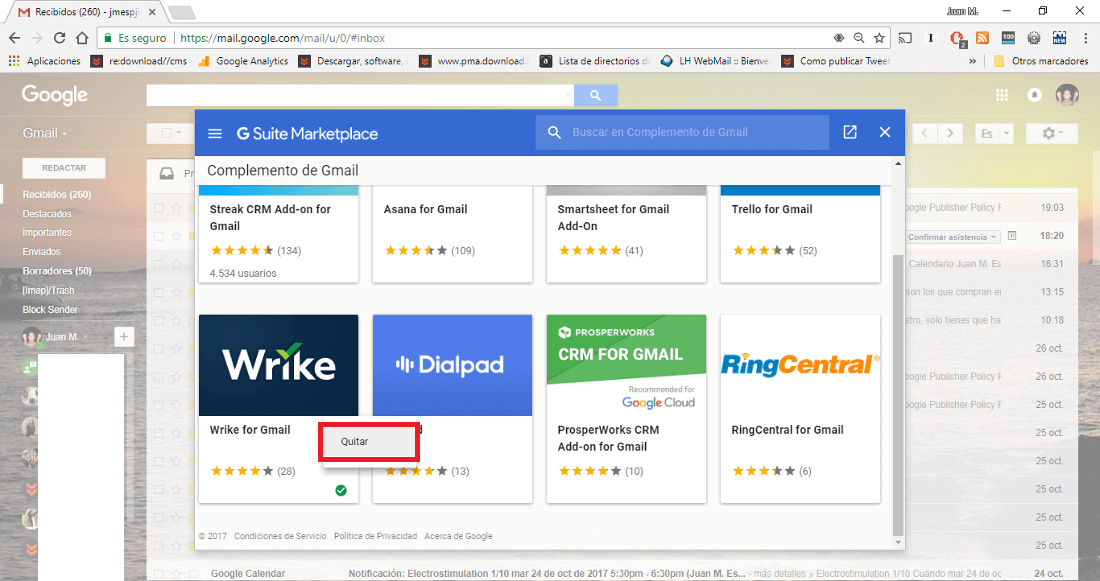
Sin duda alguna con estos nuevos complementos de Gmail sin duda alguna podremos mejorar considerablemente nuestro servicio de correo electrónico más aun cuando los desarrolladores comiencen a crear nuevas extensiones.
